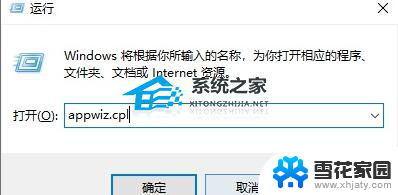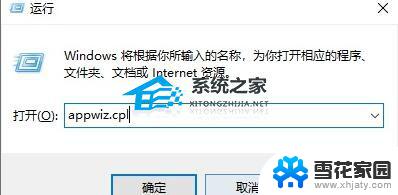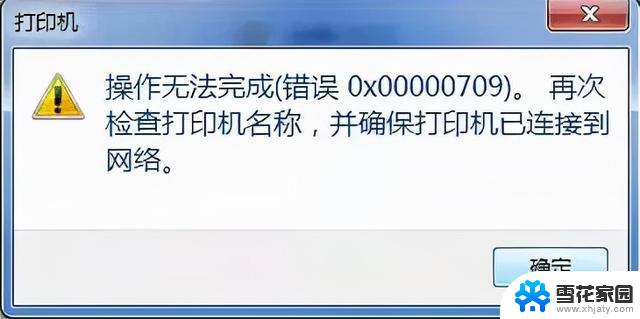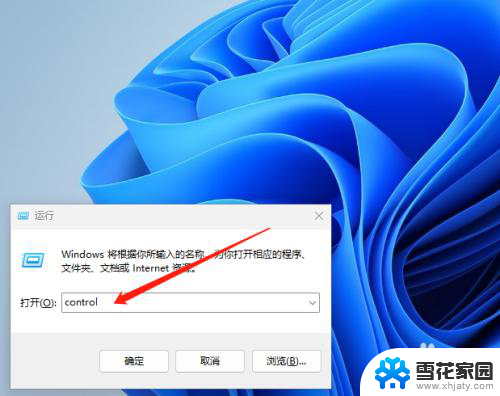win11 0x0000709错误 解决Win11系统共享打印机出现0x0000709错误的方法
Win11系统是微软最新推出的操作系统,但是在使用过程中可能会遇到各种问题,比如0x0000709错误,这个错误通常出现在共享打印机时,给用户带来了一定的困扰。为了解决这个问题,我们可以尝试一些方法来修复。接下来我们将介绍一些解决Win11系统共享打印机出现0x0000709错误的方法。

1、首先,按键盘上的【Win + X】组合键,或右键点击任务栏上的【Windows开始图标】,在打开的隐藏菜单项中,选择【运行】;
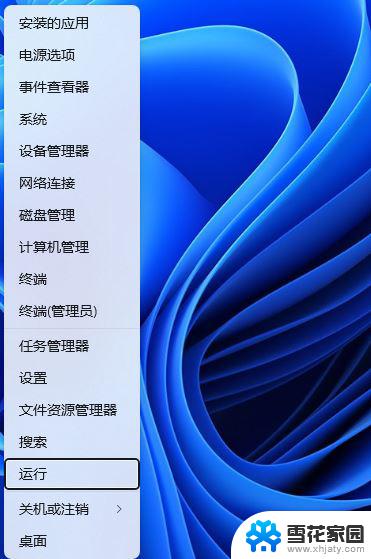
2、运行窗口,输入【gpedit.msc】命令,按【确定或回车】,可以打开本地组策略编辑器;

3、本地组策略编辑器窗口,在【计算机配置 > 管理模板】下,找到并双击【打印机】;

4、选择【配置 RPC 连接设置】,然后点击【编辑策略设置】;
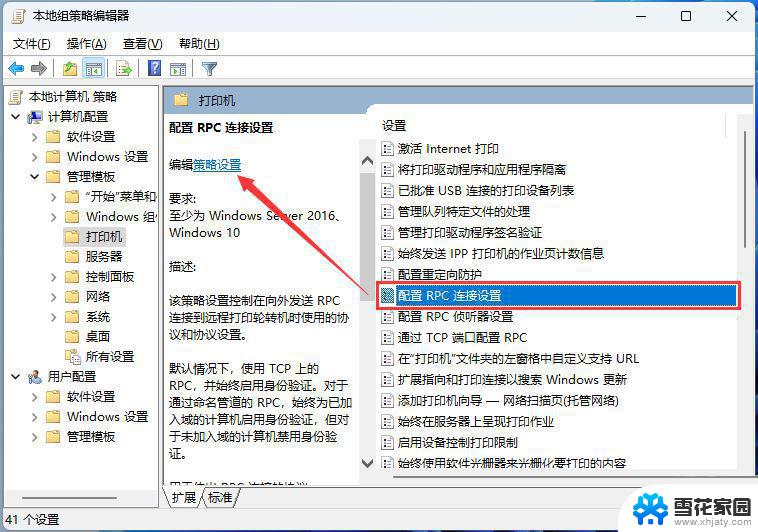
5、配置 RPC 连接设置窗口,选择【已启用】,再选择【命名管道上的 RPC】,最后点击【应用 - 确定】即可;
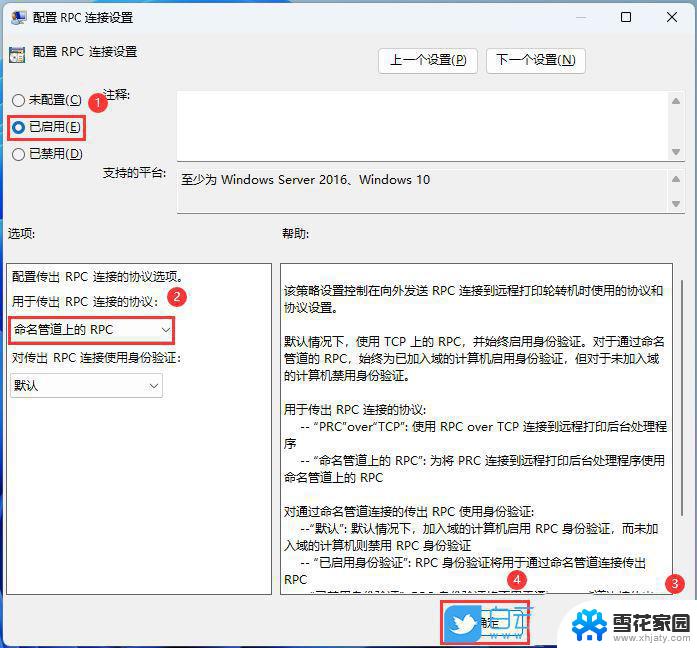
Win11卸载有问题的补丁KB5006667或KB5006670;win11回退到旧版本。
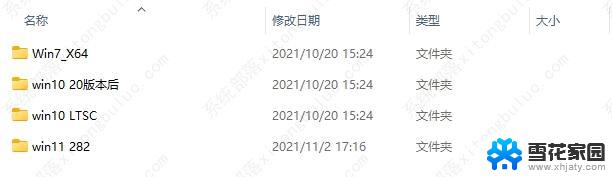
新建记事本文档,输入如下内容:
Windows Registry Editor Version 5.00 [HKEY_LOCAL_MACHINE\System\CurrentControlSet\Control\Print] “RpcAuthnLevelPrivacyEnabled”=dword:00000000 [HKEY_LOCAL_MACHINE\Software\Policies\Microsoft\Windows NT\Printers\PointAndPrint] “RestrictDriverInstallationToAdministrators”=dword:00000000
然后保存,修改文件扩展名为reg,比如1.reg,然后双击这个文件导入注册表即可解决问题。注意电脑需要重启才生效。
方法四、文件替换把系统win32spl.dll文件替换为就版本的即可。批处理文件见附件,找到对应的系统,右键以管理员身份运行就可以了。
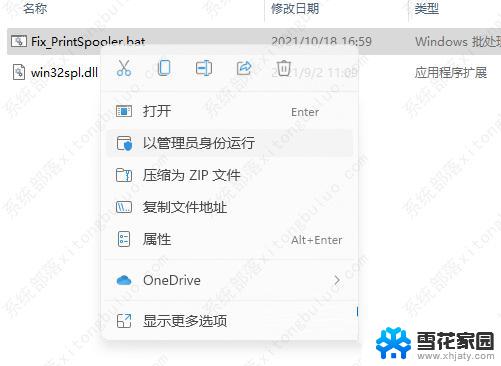
Win11怎么给打印机重命名? Win11打印机修改名称的四种方法
怎么解除打印机连接上限? Win11解除打印机最大连接限制的技巧
以上就是win11 0x0000709错误的全部内容,有需要的用户就可以根据小编的步骤进行操作了,希望能够对大家有所帮助。
win11 0x0000709错误 解决Win11系统共享打印机出现0x0000709错误的方法相关教程
- w11共享打印机0x00000709 Win11 22H2共享打印机709报错解决方法
- win11系统cad出现致命错误解决方法 Win11无法正常使用CAD的原因和解决方法
- windows11共享打印机提示0×00000040 Win11打印机错误0X00000040指定网络名不再的解决方案
- win11更新错误代码 0x80070002 Win11更新失败提示错误代码0x80070002解决方法
- win11开机exper错误 Win11开机explorer.exe应用程序错误怎么解决
- 无法激活win110x803f7001 Win10系统激活错误代码0x803f7001解决方法
- win11电脑删除登录密码 Windows11如何删除登录密码
- win11怎么自动开机 笔记本自动开机功能怎么使用
- win11给电脑设置开机密码怎么设置 笔记本电脑开机密码设置方法
- win11怎任务栏不合并 Win11任务栏怎么取消合并
- win11怎么设置服务 win11服务打开教程
- win11任务栏如何不合并显示 win11任务栏如何取消合并
win11系统教程推荐
- 1 win11怎任务栏不合并 Win11任务栏怎么取消合并
- 2 win11怎么设置服务 win11服务打开教程
- 3 win11任务栏窗口预览全屏怎么关 笔记本全屏模式怎么退出
- 4 win11怎么把磁盘里的时间分类去掉 如何在时间记录中删除特定类别
- 5 win11右滑小组件怎么关闭 win11小组件如何关闭
- 6 win11打开本地摄像头 如何在电脑上调整摄像头角度
- 7 win11怎么默认显示系统托盘图标 Win11系统托盘图标设置教程
- 8 win11怎么合上盖子不休眠 win11笔记本合盖不休眠设置方法
- 9 xprinter打印机如何连接win11 XP系统如何连接网络打印机
- 10 win11office2013打开闪退 wps闪退怎么办